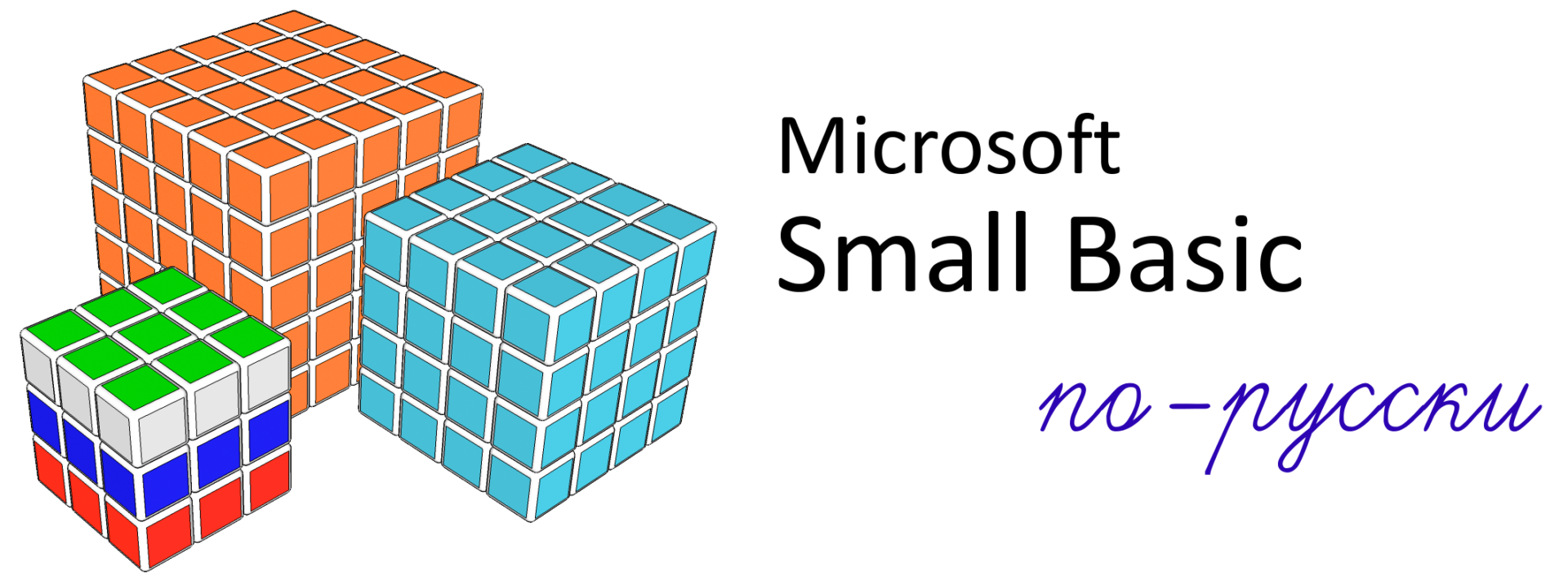Единственной задачей данной программы является тестирование текущего состояния блока EV3. Программа работает при подключении блока к компьютеру и отображает всю информацию о блоке, которую можно получить программным путем:
- имя блока,
- состояние батареи
- типы и режимы подключенных к блоку датчиков
Все данные программа выводит в консоль MS Windows.
При желании нетрудно переписать данную программу так, чтобы она выводила данные не в консоль MS Windows, а непосредственно на экран блока: это можно сделать и за один раз и последовательно, реагируя на нажатия кнопки.
Также, используя этот код и результаты его работы, можно создать программу, которая сама будет искать, к какому порту подключен нужный датчик (иногда возникают проблемы, связанные с тем, что «кто-то» подключил датчик не к тому порту 🙂 ).
Вы можете скопировать указанный ниже код программы в IDE Small Basic, подключить блок EV3 к компьютеру и запустить:
TextWindow.WriteLine("Имя EV3 блока: " + EV3.BrickName)
TextWindow.WriteLine("Процент заряда батареи: " + EV3.BatteryLevel + "%")
TextWindow.WriteLine("Напряжение батареи: " + Text.GetSubText(EV3.BatteryVoltage,1,4) + " Вольт")
TextWindow.WriteLine("Ток: " + Text.GetSubText(EV3.BatteryCurrent,1,4) + " Ампер")
TextWindow.WriteLine("Датчики:")
For i = 1 To 4
TextWindow.Write("Порт: " + i + " тип: " + Sensor.GetType(i))
TextWindow.WriteLine(" имя: " + Sensor.GetName(i) + " режим: " + Sensor.GetMode(i))
EndForТакже можно рассмотреть вот такой вариант программы, которая может работать непосредственно на блоке EV3 без контакта с компьютером и выводит на экран блока информацию о состоянии батареи. При желании эту программу можно расширить, добавив в неё весь вышеприведённый функционал.
While "True"
LCD.StopUpdate()
LCD.Clear()
LCD.Text(1, 30,30, 1, "Battery Level")
LCD.Text(1, 50,50, 2, EV3.BatteryLevel)
LCD.Update()
Program.Delay(1000)
EndWhileПоделиться: